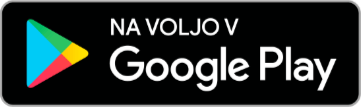DH Denarnik z Apple Pay in Google Pay
Brezstično plačevanje s telefonom ali pametno uro.
Plačila na spletu, v trgovinah in s Flikom.
Hitro in preprosto
S storitvijo Apple Pay lahko z DH karticami plačujete hitro neposredno z iPhonom ali drugimi Apple napravami.
Zasebno in varno
Apple Pay uporablja varnostne funkcije, vgrajene v vašo napravo Apple, vključno s funkcijama Face ID in Touch ID, ki sta zasnovani tako, da lahko plačila potrdite samo vi.
V trgovini, na spletu in v aplikacijah
Z vašo DH kartico lahko zdaj plačujete v trgovini, na spletu ali v priljubljenih aplikacijah, kjerkoli vidite znak - s storitvijo Apple Pay je to preprosto.
Kako dodam DH kartico v Apple Pay?
V aplikaciji DH Denarnik je v zavihku Moje kartice na voljo gumb "Dodaj v Apple Wallet", ki omogoča enostavno dodajanje kartic v Apple Pay:
- izberite gumb "Dodaj v Apple Wallet",
- seznanite se in potrdite pogoje poslovanja in
- izberite kartico, ki jo boste uporabljali kot privzeto.
Ne uporabljate DH Denarnika? Ni problema.
- odprite aplikacijo Wallet na vaši iPhone napravi,
- izberite znak (+) na vrhu ekrana,
- izberite plačilne kartice (Debit or Credit card),
- potrdite pogoje poslovanja in
- izberite kartico, ki jo boste uporabljali kot privzeto.
Pomembno: Pri dodajanju kartice v Apple Pay, kartica ne sme biti zaklenjena, blokirana ali omejena s kartičnimi nastavitvami.
Kako potrjujem plačila s Face ID?
Enostavno:
- dvakrat kliknite stranski gumb,
- ko se prikaže privzeta kartica, poglejte proti iPhonu, da potrdite pristnost s funkcijo Face ID, ali vnesite svoje geslo,
- držite zgornji del iPhona v bližini bralnika kartic, dokler se ne prikaže kljukica na zaslonu.
Kako potrjujem plačila s Touch ID?
Preprosto:
- položite prst na ikono funkcije Touch ID,
- držite zgornji del iPhona v bližini bralnika kartic, dokler se ne prikaže kljukica na zaslonu.
Kako plačujem z Apple Pay?
V trgovini: Za plačilo z iPhonom dvoklikni stranski gumb ali gumb Domov, izvedi varnostno avtentikacijo s funkcijo Face ID, Touch ID ali geslom in pridrži napravo blizu terminala. Za zaključek nakupa z uro Apple Watch preprosto dvoklikni stranski gumb in pridrži napravo blizu terminala.
Na spletu ali v aplikaciji: Pri spletnem nakupu ali nakupu v aplikaciji se dotakni gumba, potrdi podatke za zaračunavanje in pošiljanje ter izvedi varnostno avtentikacijo s funkcijo Face ID, Touch ID ali geslom.
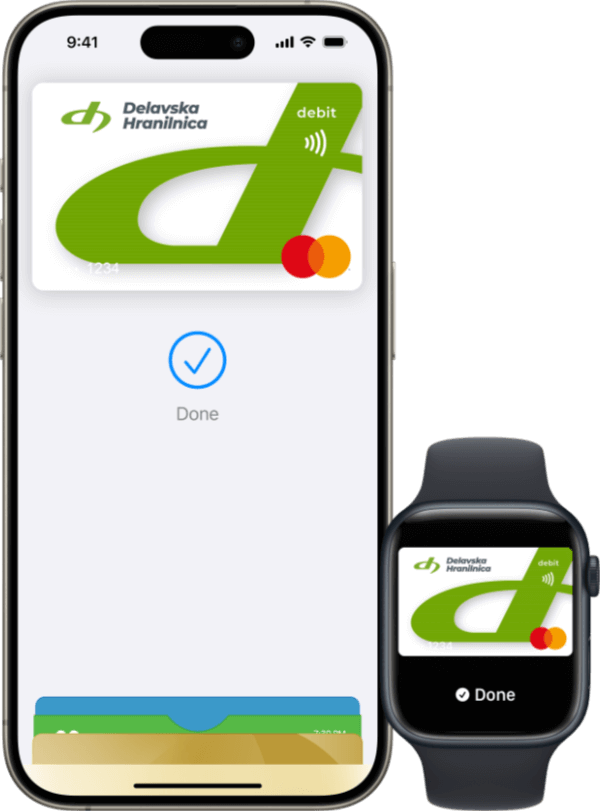
Kaj potrebujem za uporabo storitve Apple Pay?
Za uporabo storitve Apple Pay potrebujete:
- napravo Apple (povezava na Naprave, združljive s storitvijo Apple Pay - Apple Podpora (SI),
- DH debetno ali kreditno kartico,
- račun Apple ID, povezan z vašo Apple napravo.
Kaj pa, če izgubim telefon?
Ob izgubi ali kraji mobilne naprave takoj:
- onemogočite mobilno napravo v spletni banki DH Osebni in jo deaktivirajte v aplikaciji Find My, in
- o dogodku obvestite hranilnico:
- po telefonu na številko 01 3000 200 (vsak delavnik med 8.00 in 18.00) ter naknadno še po elektronski pošti na naslov dh-mobilni@dh.si
- ali po telefonu na 01 5834 183 (24/7 Kontaktni center Bankarta za preklic kartic).
Pogosta vprašanja
-
Na katerih napravah lahko uporabljam Apple Pay?
Apple Pay lahko uporabljate na vsaki združljivi napravi iPhone, ki podpira funkcijo Face ID ali Touch ID (razen iPhone 5s).
Ure, ki podpirajo Apple Pay so Apple Watch Series 1 in 2 ter novejše različice.
Tablice, ki podpirajo Apple Pay so vsi modeli iPad Pro, iPad Air, iPad in iPad mini s funkcijo Touch ID ali Face ID.
Računalniki, ki podpirajo Apple Pay so modeli računalnika Mac s funkcijo Touch ID in modeli računalnika Mac iz leta 2012 ali novejši z napravo iPhone ali Apple Watch, ki podpira Apple Pay.
Združljivost naprave s storitvijo Apple Pay lahko preverite na povezavi.
-
Kako dodam kartico v iPhone?
- Odprite aplikacijo Wallet.
- Kliknite znak »+« v zgornjem desnem kotu.
- Če želite dodati kreditno ali debetno kartico, ki je že povezana z vašim računom iTunes, vnesite njeno varnostno kodo. Lahko pa izberete možnost »Dodaj drugo kartico« in skenirate podatke kartice s kamero vašega telefona iPhone.
Naprava v katero dodajate kartice mora biti prijavljena v iCloud. Nastaviti je potrebno Face ID, Touch ID ali geslo.
V primeru odjave iz iCloud ali odstranitve varnostnega mehanizma (gesla) so iz te naprave posledično odstranjene vse dodane kartice.Za uspešno dodajanje kartice je potrebno na kartici, ki jo dodajate v Apple Pay (začasno) omogočiti:
- plačila na spletu in
- plačila v tujini.
-
Kako dodam kartico v Apple Watch?
- Na svojem telefonu iPhone odprite aplikacijo Watch.
- Kliknite na »Wallet in Apple Pay« in izberite možnost »Dodaj kreditno ali debetno kartico«.
- Če želite dodati kreditno ali debetno kartico, ki je že povezana z vašim računom iTunes, vnesite njeno varnostno kodo. Lahko pa izberete možnost »Dodaj drugo kartico« in skenirate podatke kartice s kamero vašega telefona iPhone.
-
Kako dodam kartico v iPad?
- Odprite nastavitve.
- Kliknite na »Wallet in Apple Pay« in izberite možnost »Dodaj kreditno ali debetno kartico«.
- Če želite dodati kreditno ali debetno kartico, ki je že povezana z vašim računom iTunes, vnesite njeno varnostno kodo. Lahko pa izberete možnost »Dodaj drugo kartico« in skenirate podatke kartice s kamero vašega telefona iPhone.
-
Kako dodam kartico v MacBook z možnostjo Touch ID?
- Odprite Nastavitve sistema.
- Kliknite na »Wallet in Apple Pay« in izberite možnost »Dodaj kreditno ali debetno kartico«.
- Če želite dodati kreditno ali debetno kartico, ki je že povezana z vašim računom iTunes, vnesite njeno varnostno kodo. Lahko pa izberete možnost »Dodaj drugo kartico« in skenirate podatke kartice s kamero vašega prenosnika MacBook Pro.
-
Ali je uporaba storitve brezplačna?
Da, uporaba storitve Apple Pay je za uporabnike povsem brezplačna.
Nadomestila in stroške poslovanja z DH plačilnimi karticami vam bo hranilnica zaračunala v skladu z veljavno tarifo Delavske hranilnice.
Varnost
-
Ali je varno uporabljati Apple Pay?
Ob upoštevanju pogojev poslovanja in temeljnih pravil varne uporabe plačilnih kartic je dodajanje kartic v Apple Pay ter uporaba storitve popolnoma varna.
Za vašo varnost nikomur ne razkrivajte:
- vaših osebnih podatkov (npr. davčna številka, mobilna številka,...),
- kartičnih podatkov (npr. številka kartice, veljavnost, CVC varnostna koda,...),
- še posebej ne razkrivajte podatkov, ki predstavljajo varnostne elemente (npr. PIN številka, geslo mobilne naprave, vsebine SMSa z aktivacijsko kodo,...).
Pri uporabi in plačilu z Apple Pay morate najprej odkleniti svojo mobilno napravo. Pri potrjevanju plačila uporabite varnostni mehanizem, ki ga imate nastavljenega v vaši napravi, bodisi z geslom oz. PIN vaše naprave, bodisi z biometričnimi podatki, kot je prepoznava obraza (Face ID) ali prstni odtis (Touch ID). POS terminal od vas ne bo več zahteval vnosa PIN številke kartice, ki ga nadomesti varnostni mehanizem vaše naprave.
V primeru izgubljene ali odtujene naprave, zaščitite svoje podatke na daljavo. Apple Wallet je povezan z vašim računom iCloud in je zato dostopen s funkcijo Find my. Priporočamo vam, da storitev aktivirate v nastavitvah vaše naprave, saj vam omogoča, da na daljavo blokirate vse dodane kartice v izgubljeno napravo in izbrišete vse podatke, shranjene v aplikaciji. Vsekakor pa velja, da svojih osebnih, kartičnih ali varnostnih podatkov nikoli ne vnašajte, vpisujte ali jih na drug način ne posredujte tretjim osebam.
-
Kaj storim, če sem prejel varnostno SMS obvestilo, da nekdo drug dodaja mojo kartico v Apple Pay?
Če kartice niste sami dodali v ApplePay, kartico takoj blokirajte v DH Denarniku. V nastavitvah pod Moje kartice izberete Zakleni kartico in jo blokirate s pomikom drsnika v levo.
Za preklic kartice pokličite na telefonsko številko številko, ki je navedena na hrbtni strani kartice > Kontaktni center Bankarta +386 1 5834 183.
V kolikor ste sami dodali kartico v Apple Pay, je sporočilo brezpredmetno in vam ni potrebno storiti ničesar.
Uporaba
-
Kako določam privzete kartice v Apple Wallet?
Prva plačilna kartica, ki jo dodate v aplikacijo Apple Wallet vaše naprave, postane vaša privzeta kartica za to napravo.
V napravi iPhone lahko privzeto kartico enostavno spremenite v aplikaciji Apple Wallet. Izberite plačilno kartico, ki jo želite nastaviti kot privzeto plačilno sredstvo in jo povlecite pred druge kartice.
-
Ali je možno Apple Pay uporabljati na več napravah?
Da. Kartico lahko dodate na več naprav, katere omogočajo storitev Apple Pay. Primer uporabe je kartica, ki je dodana v Apple Wallet in hkrati nameščena v Apple Watch.
-
Kako lahko vidim transakcije izvršene z Apple Pay?
V DH Denarniku je pod izbrano kartico viden seznam vseh avtorizacij oziroma transakcij, ki so izvedene z izbrano DH plačilno kartico. Informacije o transakcijah z Apple Pay lahko spremljate tudi v zgodovini transakcij v Apple Wallet.
Vse transakcije, opravljene s karticami Mastercard, bodo prikazane tudi na mesečnem izpisku porabe, v spletni banki DH Osebni in mobilni banki DH Mobilni. Informacije o izvršenih plačilih Flik se nahajajo v mobilni denarnici DH Denarnik v meniju Moj Flik > Opravljene transakcije. Vsa izvršena plačila Flik so v realnem času prikazana tudi v spletni banki DH Osebni ter mobilni banki DH Mobilni.
Reševanje težav
-
Zakaj vidim transakcijo v znesku 0,00 EUR, opravljena z Apple Pay?
Pri dodajanju kartice v Apple Pay se izvede avtorizacija v znesku 0,00 EUR za vsako dodano kartico.
-
Kako postopam v primeru menjave telefona?
Ob zamenjavi mobilnega telefona je potrebno ponovno opraviti celoten proces registracije mobilne denarnice DH Denarnik in dodati kartice v Apple Pay na novem telefonu. Pri tem ne pozabite na starem telefonu odstraniti uporabnika, odstraniti kartic in izbrisati aplikacije.
Prednosti brezstičnega plačevanja z Google Pay
Hitrost in enostavnost uporabe
Svojo napravo zgolj prislonite na POS terminal in transakcija je zaključena. Vnos PIN številke ni potreben.
Varnost
Google Pay uporablja varnostne funkcije, kot je enkratna številka transakcije in uporaba žetonov (tokenov), ki ščitijo vaše podatke o kartici med transakcijo, s čimer se zmanjšuje tveganje za krajo identitete ali zlorabo kartice.
Zasebnost
Google Pay ne deli vaših osebnih podatkov s trgovci, kar vam zagotavlja višjo stopnjo zasebnosti.
Kaj potrebujem za uporabo storitve Google Pay?
Za uporabo storitve Google Pay potrebujete:
- napravo z operacijskim sistemom Android in NFC komunikatorjem,
- DH debetno ali kreditno kartico,
- Google račun, povezan z vašo napravo.
Kako dodam kartico v Google Pay?
Kaj pa, če izgubim telefon?
Ob izgubi ali kraji mobilne naprave takoj:
- onemogočite mobilno napravo v spletni banki DH Osebni in
- o dogodku obvestite hranilnico:
- po telefonu na številko 01 3000 200 (vsak delavnik med 8.00 in 18.00) ter naknadno še po elektronski pošti na naslov dh-mobilni@dh.si ali
- po telefonu na 01 5834 183 (24/7 Kontaktni center Bankarta za preklic kartic).
Pogosta vprašanja
-
Kako dodam kartico v Google Pay?
V zavihku Moje kartice je na voljo gumb "Dodaj v Google Pay", ki omogoča enostavno dodajanje kartic v Google Pay:
- Izberite gumb "Dodaj v GPay",
- seznanite se in potrdite pogoje poslovanja in
- nastavite Google Pay kot privzeto denarnico.
Za uspešno dodajanje kartice je potrebno na kartici, ki jo dodajate v Google Pay (začasno) omogočiti:
- plačila na spletu in
- plačila v tujini.
Z Google Pay lahko plačujete preko spleta ali na vseh prodajnih mestih, ki omogočajo brezstično NFC plačevanje, doma in v tujini.
-
Plačevanje s kartico
S plačilnimi karticami Delavske hranilnice lahko plačujete vsi, ki uporabljate mobilni telefon z operacijskim sistemom Android in NFC komunikatorjem. Kartice enostavno dodate v Google Pay.
-
Kako plačujem z Google Pay?
Z Google Pay lahko plačujete preko spleta ali na vseh prodajnih mestih, ki omogočajo brezstično NFC plačevanje.
Za uporabo storitve Google Pay morate v nastavitvah mobilne naprave:
- omogočiti zaklepanje zaslona in
- vklopiti možnost plačila z NFC.
Za potrditev plačil nad 50 EUR lahko uporabite prstni odtis ali prepoznavo obraza. POS terminal od vas ne bo več zahteval vnosa PIN številke.
Brezstična plačila na POS terminalih
- Odkleni mobilno napravo,
- približaj napravo k POS terminalu in
- prejmi potrditev v Google Denarnico.
Plačila v mobilni aplikaciji trgovca, ki omogoča Google Pay (t. i. "in-app" plačila)
- Izberi plačilo z Google Pay,
- izberi kartico za plačilo in
- potrdi plačilo.
-
Kako lahko vidim transakcije, izvršene z Google Pay?
V DH Denarniku je pod izbrano plačilno kartico viden seznam vseh njenih avtorizacij oziroma transakcij. Informacije o transakcijah z Google Pay lahko spremljate tudi v zgodovini transakcij v Google Denarnici.
Vse transakcije, opravljene s karticami, bodo prikazane tudi na mesečnem izpisku porabe, v spletni banki DH Osebni in mobilni banki DH Mobilni.
Informacije o izvršenih plačilih Flik se nahajajo v mobilni denarnici DH Denarnik v meniju Moj Flik > Opravljene transakcije. Vsa izvršena plačila Flik so v realnem času prikazana tudi v spletni banki DH Osebni ter mobilni banki DH Mobilni.
-
Kaj, če ne želim uporabljati Google Pay?
Google Pay je storitev tretjega ponudnika mobilnih denarnic Google, pri čemer se lahko odločite, da te storitve ne boste uporabljali. V hranilnici sledimo bančnim trendom in vam želimo približati moderno uporabniško izkušnjo pri plačevanju s karticami, ki jo prinaša Google Pay.
-
Ali je nadgradnja DH Denarnika obvezna?
Da. Z nadgradnjo nove verzije DH Denarnika uvajamo Google Pay, izboljšujemo uporabniško izkušnjo in skrbimo za večjo varnost. Posamezne funkcionalnosti predhodne verzije bodo uporabnikom na voljo zgolj omejen čas, zlasti mobilna plačila s karticami, ki se nadomeščajo z uporabo Google Pay. Zato je nadgradnja obvezna.
Varnost
-
Ali je varno uporabljati Google Pay?
Popolnoma. Ob upoštevanju pogojev poslovanja in temeljnih pravil varne uporabe plačilnih kartic je dodajanje kartic v Google Pay ter uporaba storitve popolnoma varna.
Za svojo varnost lahko poskrbite tudi sami. Nikomur ne razkrivajte svojih:
- osebnih podatkov (npr. davčna številka, mobilna številka ...),
- kartičnih podatkov (npr. številka kartice, veljavnost, CVC varnostna koda ...),
- varnostnih elementov potrjevanja (npr. PIN številka, geslo mobilne naprave, vsebine SMS z aktivacijsko kodo ...).
Pri uporabi in plačilu z Google Pay morate najprej odkleniti svojo mobilno napravo. Pri plačilu zneska nad 50 EUR uporabite varnostni mehanizem, ki ga imate nastavljenega v svoji napravi, bodisi z geslom oz. PIN svoje naprave bodisi z biometričnimi podatki, kot je prepoznava obraza ali prstni odtis. POS terminal od vas ne bo več zahteval vnosa PIN številke kartice, ki ga nadomesti varnostni mehanizem vaše naprave.
V primeru izgubljene ali odtujene naprave zaščitite svoje podatke na daljavo. Google Pay je povezan z vašim računom Google in je zato dostopen s funkcijo "Najdi mojo napravo". Ta vam omogoča, da na daljavo izbrišete vse podatke, shranjene v aplikaciji. Vsekakor pa velja, da svojih osebnih, kartičnih ali varnostnih podatkov nikoli ne posredujte tretjim osebam.
-
Ali lahko izbrišem oz. onemogočim beleženje zgodovine transakcij z Google Pay?
Lahko. Brisanje zgodovine transakcij v Google Pay lahko izvedete kadarkoli preko povezave v svoji Google Denarnici. Preko ikone v desnem zgornjem kotu se prijavite v svoj Google račun, nato izberite > Vaši podatki v aplikaciji Denarnica > Upravljanje podatkov o plačilih > ter pod naslovom Transakcije plačil in dejavnost izberite gumb > Izbriši.
Ustvarjanje zgodovine transakcij z Google Pay lahko tudi kadarkoli onemogočite preko povezave v vaši Google Denarnici. Preko ikone v desnem zgornjem kotu se prijavite v svoj Google račun, nato izberite > Nastavitve za aplikacijo Denarnica > Pregled nakupov in s pomikom drsnika v levo onemogočite spremljanje transakcij v svoji Google Denarnici.
-
Kaj storim, če sem prejel varnostno SMS obvestilo, da nekdo drug dodaja mojo kartico v Google Pay?
Če kartice niste sami dodali v Google Pay, jo takoj blokirajte v DH Denarniku. V nastavitvah pod Moje kartice izberete "Zakleni kartico" in jo blokirate s pomikom drsnika v levo.
Za preklic kartice pokličite na telefonsko številko, ki je navedena na hrbtni strani kartice > Kontaktni center Bankarta +386 1 5834 183.
Če ste sami dodali kartico v Google Pay, je sporočilo brezpredmetno in vam ni treba storiti ničesar.
Uporaba
-
Zakaj moram nastaviti Google Pay za privzeto denarnico?
Udobneje in hitreje je. Ko želimo z mobilnim telefonom plačevati s karticami, ne da bi vstopali v aplikaciji DH Denarnik ali Google Denarnica, je to obvezna nastavitev za ustrezno delovanje in hitrejšo izkušnjo pri plačevanju.
-
Ali je možno Google Pay uporabljati na več napravah?
Da. Kartico lahko dodate na več naprav, ki omogočajo storitev Google Pay. Primer uporabe je kartica, ki je dodana v Google Denarnico in hkrati nameščena v Google Pay na pametni uri.
-
Kako lahko vidim transakcije izvršene z Google Pay?
V DH Denarniku je pod izbrano kartico viden seznam vseh avtorizacij oziroma transakcij, ki so izvedene z izbrano DH plačilno kartico. Informacije o transakcijah z Google Pay lahko spremljate tudi v zgodovini transakcij v aplikaciji Google Denarnica.
Vse transakcije, opravljene s karticami Mastercard, bodo prikazane tudi na mesečnem izpisku porabe, v spletni banki DH Osebni in mobilni banki DH Mobilni. Informacije o izvršenih plačilih Flik se nahajajo v mobilni denarnici DH Denarnik v meniju Moj Flik > Opravljene transakcije. Vsa izvršena plačila Flik so v realnem času prikazana tudi v spletni banki DH Osebni ter mobilni banki DH Mobilni.
Reševanje težav
-
Zakaj vidim transakcijo v znesku 0,00 EUR, opravljena z Google Pay?
Gre zgolj za preverjanje kartice, brez stroškov. Pri dodajanju kartice v Google Pay se izvede avtorizacija v znesku 0,00 EUR za vsako dodano kartico.
Kaj omogoča mobilna denarnica?
- hitro plačevanje s plačilnimi karticami, ki ste jih dodali v Google Pay (za uporabnike Android) ali Apple Pay (za uporabnike iOS),
- potrjevanje spletnih kartičnih plačil z uporabo močne avtentikacije z biometrijo (prstni odtis ali prepoznava obraza),
- plačevanje doma in v tujini, na vseh prodajnih mestih, ki omogočajo brezstično plačevanje,
- dvig gotovine na vseh brezstičnih bankomatih,
- nakazovanje vašim kontaktom iz telefonskega imenika s Flik plačilom in vseh prodajnih mestih z oznako Flik,
- upravljanje z varnostnimi nastavitvami pri plačevanju s karticami in Flikom.
Če želite z mobilno napravo izvajati brezstična kartična plačila, morate svoje DH kartico dodati v Google Pay in jo nastaviti kot privzeto plačilno sredstvo. Mobilna denarnica DH Denarnik ostaja obvezen pripomoček pri potrjevanju spletnih plačil s karticami ali s Flik.
Kaj pa, če izgubim telefon?
Ob izgubi ali kraji mobilne naprave takoj naredite eno ali drugo:
- onemogočite mobilno napravo v spletni banki DH Osebni, ali
- o dogodku obvestite hranilnico in bomo to naredili mi: po telefonu na številko 01 3000 200 (vsak delavnik med 8.00 in 18.00) ter naknadno še po elektronski pošti na naslov dh-mobilni@dh.si.
Kako namestim DH Denarnik?
Iz Google Play Store ali App Store prenesite aplikacijo DH Denarnik. Registracijo v DH Denarnik izvedete s sočasnim kreiranjem Rekono uporabniškega računa.
Pogosta vprašanja
Izberite operacijski sistem svojega mobilnega telefona, da se vam prikažejo prilagojeni odgovori:
Nameščanje
-
Kako registriram mobilno denarnico DH Denarnik?
Za registracijo mobilne denarnice DH Denarnik potrebujete dostop do interneta.
Postopek registracije in aktivacije je naslednji:
- Aplikacijo DH Denarnik prenesete iz trgovine Google Play. Namestite jo in vstopite.
- Prijavite se s svojim Rekono uporabniškim računom. Če Rekono uporabniškega računa še nimate ali ta nima dovolj visokega nivoja zaupanja, ga lahko ustvarite ali nadgradite v postopku registracije mobilne denarnice.
- Za vnos katerekoli od svojih plačilnih kartic vpišite zadnjih 6 številk kartice in PIN številke kartice. Potrdite identiteto z varnostnim elementom, ki vam je na voljo v okviru Rekono uporabniškega računa.
- Po uspešni identifikaciji določite 4 mestno številčno geslo za vstop v DH Denarnik.
- Po prvem vstopu potrdite povezavo v dodatnem varnostnem SMSu.
- Če mobilni telefon podpira uporabo prstnega odtisa ali prepoznavo obraza, lahko nastavite tudi to.
- Nadaljujte z nastavitvijo svojega Flik aliasa in s tem zaključite postopek.
Če mobilni telefon nima omogočenega zaklepanja zaslona, registracija DH Denarnika ne bo mogoča. Registracija prav tako ni mogoča v državah, v katerih velja prepoved ali omejitev poslovanja s karticami Mastercard (seznam držav oziroma regij je objavljen na spletnih straneh mednarodnega kartičnega sistema Mastercard).
-
Prvi vstop v aplikacijo
-
Kako upravljam plačilne kartice v mobilni denarnici?
Plačilne kartice upravljate v meniju Moje kartice. Tam lahko dodate izbrano kartico v Google Pay, določate privzeto plačilno kartico v Google Pay in upravljate varnostne nastavitve.
Dodano kartico lahko kadarkoli odstranite iz storitve Google Pay. To storite tako, da v Google Denarnici izberete kartico in izberete možnost "Odstrani plačilno sredstvo".
-
Kakšni so stroški uporabe mobilne denarnice DH Denarnik?
Uporaba mobilne denarnice DH Denarnik je brezplačna. Ne glede na to, uporaba mobilne denarnice lahko povzroči stroške mobilnega prenosa podatkov ter morebitne druge stroške in nadomestila (reklamacijski zahtevki ipd.), ki jih bo hranilnica zaračunala v skladu z vsakokrat veljavno tarifo Delavske hranilnice in splošnimi pogoji poslovanja.
Spletni nakupi
-
Potrjevanje spletnega nakupa
- Na spletni strani izbranega ponudnika potrdite nakup s kartico.
- Na mobilni telefon prejmete obvestilo: zahtevek za potrditev.
Pozor: Telefon mora biti povezan na internetno omrežje, sicer obvestila ne boste prejeli. - Preko povezave v sporočilu ali neposredno vstopite v DH Denarnik, kjer se vam prikaže potrditveni zaslon.
- S klikom na gumb "Potrdi" potrdite spletni nakup, ki ste ga opravili s kartico.
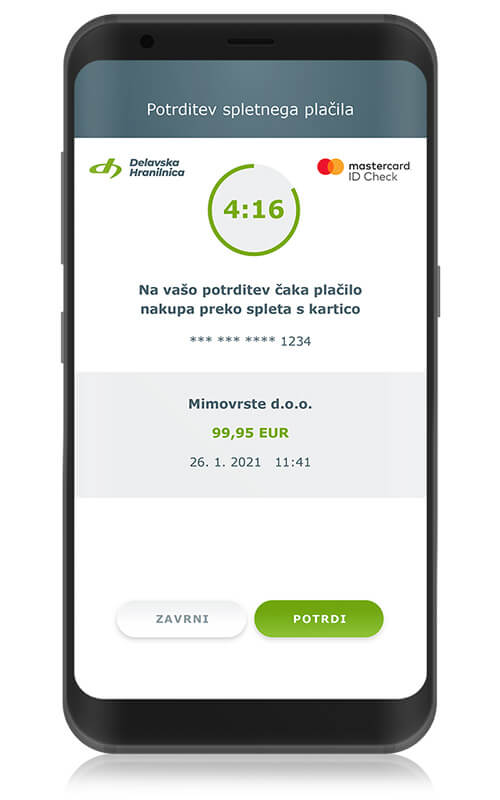
Plačilo z virtualno kartico
Flik plačila
-
Kaj je Flik, plačilo Flik, Flik alias?
Flik je storitev za pošiljanje in sprejemanje takojšnjih plačil, v katero so vključene vse domače banke. Svojim komitentom jo omogoča večina bank. Več o Fliku lahko najdete na www.flik.si.
Plačilo Flik je na voljo v mobilni denarnici DH Denarnik in omogoča izvedbo takojšnjega plačila z računa uporabnika na račun prejemnika plačila, pri čemer se kot identifikator plačnika in prejemnika plačila uporablja Flik alias.
Flik alias je izbrani kontaktni podatek (običajno mobilna telefonska številka) za izvajanje plačil Flik in identifikacijski podatek, ki povezuje uporabnika z njegovim transakcijskim računom. Vaš Flik alias se kot identifikacijski podatek uporabi predvsem v primeru, ko drug uporabnik storitve Flik izvede plačilo Flik v vašo korist.
-
Kako poteka plačilo Flik?
- Na mobilnem telefonu poiščite mobilno denarnico DH Denarnik, vnesite geslo ali prstni odtis, ki ste ga izbrali ob registraciji.
- Izberite gumb 'Flik plačilo' ter nato izberite prejemnika, ki mu želite izvesti plačilo. Prejemnika lahko določite tudi z ročnim vnosom mobilne telefonske številke.
- Po vnosu zneska plačila in morebitnega sporočila nadaljujete na stran s povzetkom plačila in plačilo potrdite z geslom ali z izbranim biometričnim elementom.
- Po opravljenem plačilu se vam na zaslonu prikaže potrditev.
Plačilo je mogoče izvesti le, če ste tako vi kot prejemnik registrirana uporabnika storitve Flik. Več o tem si lahko preberete na spletni strani www.flik.si.
-
Flik plačila v trgovinah ter pri drugih ponudnikih
Z mobilno denarnico DH Denarnik lahko plačujete na vseh prodajnih mestih, ki so označeni z oznako Flik. V denarnici enostavno izberite »Plačilo trgovcu«, izberite način plačila »Flik«, skenirajte QR kodo, ki jo trgovec izpiše na svoji Flik POS mobilni aplikaciji ali na zaslonu POS terminala.
Uporabniki Android operacijskih sistemov lahko na Flik POS terminalih plačujete tudi brezstično, z uporabo NFC povezave. Če nastavite Flik kot privzeto plačilo, lahko brezstično plačujete tudi izven aplikacije.
-
Flik plačila v spletnih trgovinah
S Flik takojšnjimi plačili lahko znotraj mobilne denarnice DH Denarnik odslej plačujete tudi pri spletnih trgovcih, ki nudijo možnost plačila s Flik. Preprosto vnesite svoj kontaktni podatek v spletno trgovino, odprite DH Denarnik in potrdite plačilo.
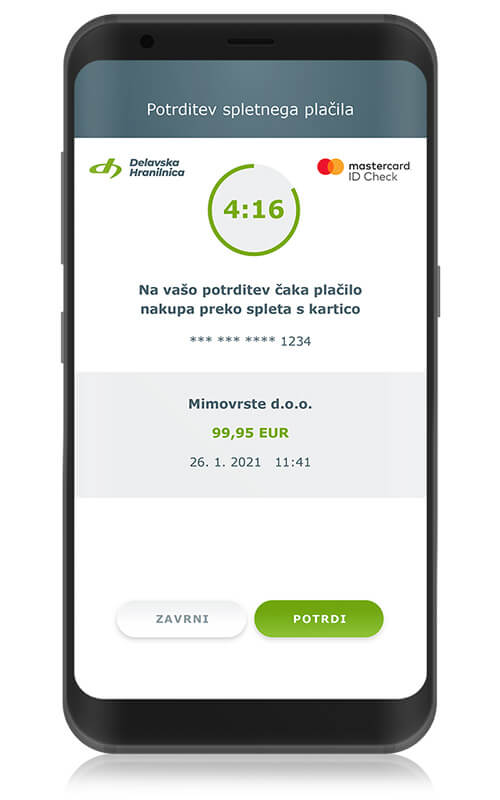
-
Kako spreminjam Flik aliase v mobilni denarnici?
S Flik aliasi upravljate v meniju Moj Flik > Upravljanje aliasov, kjer lahko:
- odstranite posamezen prednastavljen Flik alias iz vašega računa ali
- dodate ali povežete posamezen prednastavljen alias z vašim računom.
Če prednastavljeni Flik aliasi niso ustrezni, za spremembo pokličite DH Kontaktni center na 01 3000 200.
-
Kako poteka plačilo s Flik na prodajnem mestu?
Plačila z mobilno denarnico DH Denarnik se lahko izvajajo na prodajnih mestih, ki sprejemajo plačila Flik, preko terminala POS ali preko namenske mobilne aplikacije ali preko e-trgovine.
NFC način plačila Flik z vklopom aplikacije
- Na mobilnem telefonu vstopite v DH Denarnik z geslom ali prstnim odtisom.
- Izberite gumb 'Plačaj trgovcu', in s pritiskom izberite Flik.
- Napravo približajte terminalu POS in počakajte na zaslon o povzetku plačila.
- Plačilo v aplikaciji potrdite z geslom ali biometričnim elementom; po opravljenem plačilu se vam na zaslonu prikaže potrditev.
QR način plačila z vklopom aplikacije
- Na mobilnem telefonu vstopite v DH Denarnik z geslom ali prstnim odtisom.
- Izberite gumb 'Plačaj trgovcu', s pritiskom izberite Flik in nadalje uporabite gumb 'Skeniraj QR kodo'.
- Z napravo skenirajte Flik QR kodo na terminalu POS ali namenski mobilni aplikaciji, preverite pravilnost plačila in ga potrdite z geslom ali biometričnim elementom; po opravljenem plačilu se vam na zaslonu prikaže potrditev.
Način NFC plačila brez vklopa aplikacije
- Odklenite mobilni telefon in ga prislonite k terminalu POS.
- Plačilo bo izvedeno s privzetim plačilnim sredstvom, ki mora v tem primeru biti Flik; za ta način plačila morate imeti DH Denarnik izbran kot privzeto mobilno denarnico in aktiviran NFC.
Flik plačilo v e-trgovini
- V postopku plačila v spletni trgovini vnesete svoj Flik alias.
- V mobilno denarnico DH Denarnik prejmete zahtevek za plačilo s strani spletne trgovine.
- Vstopite v DH Denarnik z geslom ali prstnim odtisom, preverite pravilnost plačila in ga potrdite.
-
Zakaj ne morem plačati s Flik, kljub temu, da imam odprt DH Denarnik in izbrano plačilo s Flik?
Preverite sistemske nastavitve za povezave v svoji mobilni napravi:
- Pod nastavitvami NFC izberi Brezstična plačila in preveri, ali je privzeta aplikacija za plačevanje Google Pay.
- Uporabi privzeto aplikacijo > in izberi: Zamenjaj privzeto aplikacijo, če je nastavljena druga aplikacija za plačilo.
V kolikor ste izbrali možnost "Vedno uporabi privzeto aplikacijo", se vsa NFC plačila izvedejo z vašo privzeto denarnico, v tem primeru z Google Pay.
-
Kako lahko spremenim najvišji znesek Flik plačila?
Najvišjo vrednost Flik transakcije, ki velja tako za izvršitev plačila kot pošiljanje zahtevka za plačilo, nastavite v meniju Moj Flik > Nastavitve > Lastni limit Flik plačila, kjer spremenite že vpisano vrednost.
-
Kako deluje storitev ''Razdeli račun''?
Svoje plačilo računa lahko hitro razdelite med prijatelje, sodelavce in znance, tako da s Flikom zahtevate del denarja nazaj.
Na seznamu transakcij preprosto izberete gumb "Razdeli račun" > izberi enega ali več kontaktov iz vašega imenika. Znesek se avtomatično razdeli na enake dele, s kljukico pa označite, ali pri tem sodelujete z lastnim deležem ali ne. Zneske lahko spremenite, pri tem mora skupni znesek ostati enak znesku plačanega računa.
Zahtevkom za plačilo dodajte še sporočilo in pošljite zahtevke izbranim kontaktom. Zahtevke prejmejo le kontakti, ki so v registru Flik aliasov.
Varnost
-
Kaj storim, če sem prejel varnostno SMS obvestilo, da nekdo drug dodaja mojo kartico v Google Pay?
Če kartice niste sami dodali v Google Pay, jo takoj blokirajte v DH Denarniku. V nastavitvah pod Moje kartice izberete "Zakleni kartico" in jo blokirate s pomikom drsnika v levo.
Za preklic kartice pokličite na telefonsko številko, ki je navedena na hrbtni strani kartice > Kontaktni center Bankarta +386 1 5834 183.
Če ste sami dodali kartico v Google Pay, je sporočilo brezpredmetno in vam ni treba storiti ničesar.
-
Kaj storim ob sumu, da je bila moja kartica zlorabljena?
Kartico takoj blokirajte v DH Denarniku. V nastavitvah pod Moje kartice izberete "Zakleni kartico" in jo blokirate s pomikom drsnika v levo.
Za preklic kartice pokličite na telefonsko številko, ki je navedena na hrbtni strani kartice > Kontaktni center Bankarta +386 1 5834 183.
V primeru zlorabe se posvetujte s svojim svetovalcem v poslovni enoti, kjer ste odprli osebni račun.
-
Kaj storim v primeru izgube ali kraje mobilnega telefona, na katerem je DH Denarnik?
Najprej to prijavite. V primeru izgube ali kraje mobilnega telefona, ki ima naloženo mobilno denarnico DH Denarnik, je to treba nemudoma sporočiti hranilnici v DH Kontaktni center na 01 3000 200 ali v poslovalnici Delavske hranilnice. Hranilnica bo v najkrajšem možnem času izvedla postopke za onemogočanje delovanja mobilne denarnice DH Denarnik.
Plačila je v nadaljevanju še vedno možno opravljati z obstoječimi plačilnimi karticami v fizični obliki, obenem je možno izvajati plačila z računa preko drugih kanalov hranilnice, kot sta na primer spletna banka DH Osebni in mobilna banka DH Mobilni.
V primeru izgube ali kraje kartice v fizični obliki in posledični blokadi le-te, se onemogoči tudi uporaba pripadajočih digitaliziranih kartic na vseh mobilnih telefonih, kjer je naložena mobilna denarnica DH Denarnik z aktiviranimi karticami. Po pridobitvi nove fizične kartice se bo ta uvrstila tudi v seznam primernih kartic za digitalizacijo.
-
Kako pridobim pozabljeno geslo za vstop v DH Denarnik?
Po tretjem napačnem vnosu gesla se uporaba mobilne denarnice avtomatično zaklene. Za določitev novega gesla je potrebna ponovna registracija mobilne denarnice.
Uporaba
-
Kakšni so tehnični pogoji za uporabo DH Denarnik?
Pogoj za uporabo aplikacije je mobilni telefon z operacijskim sistemom Android, najmanj verzije 7.0 in z varnostnim protokolom TLS 1.2.
Funkcionalnosti DH Denarnika se razlikujejo glede na tip telefona. Če prodajno mesto nima vgrajene tehnologije NFC za brezžično komuniciranje, potem z DH Denarnikom ni mogoče izvajati plačil s kartico ali izvrševati plačil Flik preko NFC komunikatorja.
-
Ali je mogoče imeti naložen DH Denarnik na več mobilnih napravah?
Da. Mobilno denarnico je mogoče imeti naloženo na več mobilnih napravah, pri čemer je geslo za vstop v mobilno denarnico enako na vseh mobilnih napravah in je tisto, ki je bilo določeno zadnje.
Reševanje težav
-
Kartica ali Flik pri plačilu z mobilno denarnico DH Denarnik nista zaznana. Kaj je lahko težava?
Preverite, ali imate na mobilnem telefonu vklopljen NFC. Priporočamo, da je NFC vedno vklopljen, saj se vmesnik za izmenjavo podatkov vklopi šele v trenutku, ko mobilni telefon odklenemo in ga približamo k terminalu POS.
-
DH Denarnik ne deluje oziroma se ustavlja, kaj je vzrok?
Mobilna denarnica DH Denarnik zaradi varnostnih razlogov ne deluje na mobilnih telefonih s spremenjenimi tovarniškimi nastavitvami oziroma mobilnih napravah, ki imajo spremenjeno prednastavljeno programsko kodo (zlom zaščite - "rootani" mobilni telefoni).
Aplikacija ravno tako ne deluje, če ni omogočeno zaklepanje zaslona z vsaj enim varnostnim elementom, kot so PIN, vzorec ali biometrični element (na primer prstni odtis).
Nameščanje
-
Kako registriram mobilno denarnico DH Denarnik?
Za registracijo mobilne denarnice DH Denarnik potrebujete dostop do interneta.
Postopek registracije in aktivacije je naslednji:
- Aplikacijo DH Denarnik prenesete iz trgovine Apple App store. Namestite jo in vstopite.
- Prijavite se s svojim Rekono uporabniškim računom. Če Rekono uporabniškega računa še nimate ali ta nima dovolj visokega nivoja zaupanja, ga lahko ustvarite ali nadgradite v postopku registracije mobilne denarnice.
- Za vnos katerekoli od svojih plačilnih kartic vpišite zadnjih 6 številk kartice in PIN številke kartice. Potrdite identiteto z varnostnim elementom, ki vam je na voljo v okviru Rekono uporabniškega računa.
- Po uspešni identifikaciji določite 4 mestno številčno geslo za vstop v DH Denarnik.
- Po prvem vstopu potrdite povezavo v dodatnem varnostnem SMS.
- Če mobilni telefon podpira uporabo prstnega odtisa ali prepoznavo obraza, lahko nastavite tudi to.
- Nadaljujte z nastavitvijo svojega Flik aliasa in s tem zaključite postopek.
Če mobilni telefon nima omogočenega zaklepanja zaslona, registracija DH Denarnika ne bo mogoča. Registracija prav tako ni mogoča v državah, v katerih velja prepoved ali omejitev poslovanja s karticami Mastercard (seznam držav oziroma regij je objavljen na spletnih straneh mednarodnega kartičnega sistema Mastercard).
-
Prvi vstop v aplikacijo
-
Kakšni so stroški uporabe mobilne denarnice DH Denarnik?
Uporaba mobilne denarnice DH Denarnik je brezplačna. Ne glede na to, uporaba mobilne denarnice lahko povzroči stroške mobilnega prenosa podatkov ter morebitne druge stroške in nadomestila (reklamacijski zahtevki ipd.), ki jih bo hranilnica zaračunala v skladu z vsakokrat veljavno tarifo Delavske hranilnice in splošnimi pogoji poslovanja.
Spletni nakupi
-
Potrjevanje spletnega nakupa
- Na spletni strani izbranega ponudnika potrdite nakup s kartico.
- Na mobilni telefon prejmete obvestilo: zahtevek za potrditev.
Pozor: Telefon mora biti povezan na internetno omrežje, sicer obvestila ne boste prejeli. - Preko povezave v sporočilu ali neposredno vstopite v DH Denarnik, kjer se vam prikaže potrditveni zaslon.
- S klikom na gumb "Potrdi" potrdite spletni nakup, ki ste ga opravili s kartico.
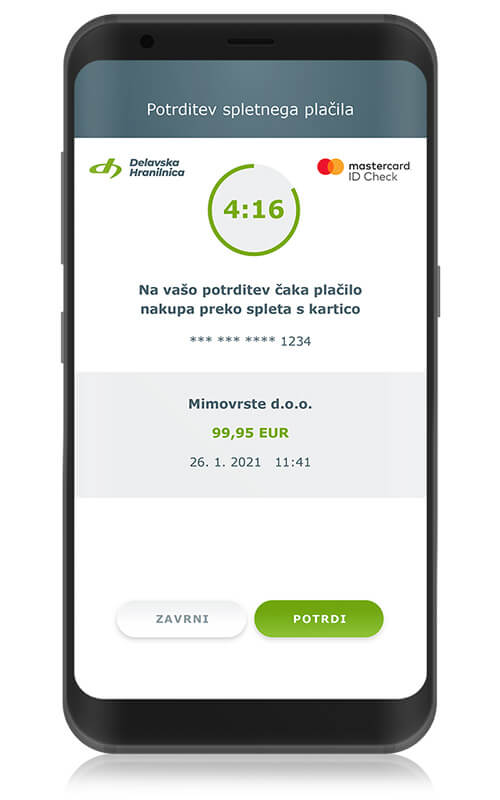
Plačilo z virtualno kartico
Flik plačila
-
Kako poteka plačilo na prodajnem mestu z DH Denarnik?
Plačila z mobilno denarnico DH Denarnik v iOS okolju se lahko izvajajo, če je prodajno mesto opremljeno s terminalom POS ali drugo ustrezno mobilno napravo in sprejema plačila Flik.
QR način plačila z vklopom aplikacije
- Na mobilnem telefonu vstopite v DH Denarnik z geslom ali prstnim odtisom.
- Izberite gumb 'Plačaj trgovcu', s pritiskom izberite Flik in nadalje uporabite gumb 'Skeniraj QR kodo'.
- Z napravo skenirajte Flik QR kodo na terminalu POS ali namenski mobilni aplikaciji, preverite pravilnost plačila in ga potrdite z geslom ali biometričnim elementom; po opravljenem plačilu se vam na zaslonu prikaže potrditev.
-
Kaj je Flik, plačilo Flik, Flik alias?
Flik je storitev za pošiljanje in sprejemanje takojšnjih plačil, v katero so vključene vse domače banke. Svojim komitentom jo omogoča večina bank. Več o Fliku lahko najdete na www.flik.si.
Plačilo Flik je na voljo v mobilni denarnici DH Denarnik in omogoča izvedbo takojšnjega plačila z računa uporabnika na račun prejemnika plačila, pri čemer se kot identifikator plačnika in prejemnika plačila uporablja Flik alias.
Flik alias je izbrani kontaktni podatek (običajno mobilna telefonska številka) za izvajanje plačil Flik in identifikacijski podatek, ki povezuje uporabnika z njegovim transakcijskim računom. Vaš Flik alias se kot identifikacijski podatek uporabi predvsem v primeru, ko drug uporabnik storitve Flik izvede plačilo Flik v vašo korist.
-
Flik plačila v spletnih trgovinah
S Flik takojšnjimi plačili lahko znotraj mobilne denarnice DH Denarnik odslej plačujete tudi pri spletnih trgovcih, ki nudijo možnost plačila s Flik. Preprosto:
- V blagajni izberite način plačila s Flik
- vnesite svoj kontaktni podatek (številka mobilnika ali e-naslov)
- odprite vaš DH Denarnik in
- potrdite plačilo.
Potrdilo o uspešnem plačilu se bo prikazalo v DH Denarniku in na spletni strani. Če se potrdilo ne izpiše samodejno v nekaj sekundah, stran osvežite. Sredstva bodo takoj prenesena trgovcu, uspešnost transakcije lahko preverite tudi v seznamu Flik transakcij (izberite Moj Flik -> Opravljene transakcije). Transakcija bo takoj tudi razvidna v vaši spletni in mobilni banki.
-
Kako poteka Flik plačilo prejemniku z DH Denarnik?
- Na mobilnem telefonu poiščite mobilno denarnico DH Denarnik, vnesite geslo ali prstni odtis, ki ste ga izbrali ob registraciji.
- Izberite gumb 'Plačilo kontaktu' ter nato izberite prejemnika, ki mu želite izvesti plačilo, ali pa z ročnim vnosom mobilne telefonske številke določite prejemnika.
- Po vnosu zneska plačila in morebitnega sporočila nadaljujete na stran s povzetkom plačila in plačilo potrdite z geslom ali z izbranim biometričnim elementom.
- Po opravljenem plačilu se vam na zaslonu prikaže potrditev.
Plačilo je mogoče izvesti samo prejemniku, ki je registriran uporabnik storitve Flik. Če kontakt ni registriran uporabnik storitve Flik pri Delavski hranilnici ali drugi banki, lahko zanj izvedete plačilo z odlogom in ga povabite k registraciji v storitev Flik. Plačilo z odlogom čaka 24 ur. Če se izbrani kontakt registrira v storitev Flik v 24-ih urah, bo plačilo prejel, v nasprotnem bo vaše plačilo neuspešno in ne boste bremenjeni za navedeni znesek.
-
Kako spreminjam Flik aliase v mobilni denarnici?
S Flik aliasi upravljate v meniju Moj Flik > Upravljanje aliasov, kjer lahko:
- odstranite posamezen prednastavljen Flik alias iz vašega računa ali
- dodate ali povežete posamezen prednastavljen alias z vašim računom.
Če prednastavljeni Flik aliasi niso ustrezni, za spremembo pokličite DH Kontaktni center na 01 3000 200.
-
Kako lahko vidim transakcije izvršene z DH Denarnik?
Informacije o izvršenih plačilih Flik se nahajajo v mobilni denarnici DH Denarnik v meniju Moj Flik > Opravljene transakcije. Vsa izvršena plačila Flik so v realnem času prikazana tudi v spletni banki DH Osebni ter mobilni banki DH Mobilni.
-
Kakšni so stroški uporabe mobilne denarnice DH Denarnik?
Uporaba mobilne denarnice DH Denarnik je brezplačna. Ne glede na to, uporaba mobilne denarnice lahko povzroči stroške mobilnega prenosa podatkov ter morebitne druge stroške in nadomestila (reklamacijski zahtevki ipd.), ki jih bo hranilnica zaračunala v skladu z vsakokrat veljavno tarifo Delavske hranilnice in splošnimi pogoji poslovanja.
-
Kako deluje storitev razdeli račun?
Storitev deluje preprosto, vaš plačan račun lahko hitro razdelite med prijatelji, sodelavci in znanci. V seznamu transakcij preprosto izberete gumb Razdeli račun > izberi enega ali več kontaktov iz vašega imenika. Znesek se avtomatično razdeli na enake dele, kjer s kljukico označite, ali pri tem sodelujete z lastnim deležem ali ne. Zneske lahko spremenite, pri tem mora skupni znesek ostati enak osnovni transakciji. Zahtevkom za plačilo dodajte še sporočilo in pošljite zahtevke izbranim kontaktom. Zahtevke prejmejo le kontakti, ki so v registru Flik aliasov.
Varnost
-
Ali je varno uporabljati DH Denarnik?
Plačevanje z mobilno denarnico je varno, saj podatki o vašem računu niso shranjeni v mobilnem telefonu. Prav tako se podatki o plačilu Flik posredujejo le obstoječim deležnikom v procesu plačevanja. Mobilni operaterji ter dobavitelji mobilnih telefonov ne prejemajo podatkov o vašem računu ali opravljenih transakcijah.
-
Kako pridobim pozabljeno geslo za vstop v DH Denarnik?
Po tretjem napačnem vnosu gesla se uporaba mobilne denarnice avtomatično zaklene. Za določitev novega gesla je potrebna ponovna registracija mobilne denarnice.
-
Kaj storim v primeru izgube ali kraje mobilnega telefona, na katerem je DH Denarnik?
V primeru izgube ali kraje mobilnega telefona, ki ima naloženo mobilno denarnico DH Denarnik, je to potrebno nemudoma sporočiti hranilnici v DH Kontaktni center na 01 3000 200 ali v poslovalnici Delavske hranilnice. Hranilnica bo v najkrajšem možnem času izvedla postopke za onemogočanje delovanja mobilne denarnice DH Denarnik. Plačila je v nadaljevanju še vedno možno opravljati z obstoječimi plačilnimi karticami v fizični obliki, obenem je možno izvajati plačila iz računa preko drugih kanalov hranilnice, kot so na primer spletna banka DH Osebni in mobilna banka DH Mobilni.
Če ste dodali kartico v Apple Wallet je le-ta povezan z vašim računom iCloud in je zato dostopen s funkcijo Find my. Priporočamo vam, da storitev aktivirate v nastavitvah vaše naprave, saj vam omogoča, da na daljavo blokirate vse dodane kartice v izgubljeno napravo in izbrišete vse podatke, shranjene v aplikaciji. Vsekakor pa velja, da svojih osebnih, kartičnih ali varnostnih podatkov nikoli ne vnašajte, vpisujte ali jih na drug način ne posredujte tretjim osebam.
V primeru izgube ali kraje kartice v fizični obliki in posledični blokadi le-te, se onemogoči tudi uporaba pripadajočih digitaliziranih kartic na vseh mobilnih telefonih, kjer je naložena mobilna denarnica DH Denarnik z aktiviranimi karticami. Po pridobitvi nove kartice (fizične) se bo le-ta uvrstila tudi v seznam primernih kartic za digitalizacijo.
Uporaba
-
Kakšni so tehnični pogoji za uporabo DH Denarnik?
Mobilno denarnico DH Denarnik lahko uporabljalo vsi imetniki plačilnih kartic, katerih izdajatelj je Delavska hranilnica. Pogoj za uporabo aplikacije je mobilni telefon z operacijskim sistemom iOS najmanj verzije 11.0 in z varnostnim protokolom TLS 1.2.
Funkcionalnosti DH Denarnika se razlikujejo glede na tip telefona in vrsto operacijskega sistema. V operacijskem sistemu iOS zaradi omejitev, postavljenih s strani podjetja Apple, ni mogoče digitalizirati kartic in z njimi izvajati plačila ter izvrševati plačila Flik preko NFC komunikatorja na prodajnem mestu.
-
Ali je mogoče imeti naložen DH Denarnik na več mobilnih napravah?
Da. Mobilno denarnico je mogoče imeti naloženo na več mobilnih napravah, pri čemer je geslo za vstop v mobilno denarnico enako na vseh mobilnih napravah in je tisto, ki je bilo določeno zadnje.
Reševanje težav
-
DH Denarnik ne deluje oziroma se ustavlja, kaj je vzrok?
Mobilna denarnica DH Denarnik zaradi varnostnih razlogov ne deluje na mobilnih telefonih s spremenjenimi tovarniškimi nastavitvami oziroma mobilnih napravah, ki imajo spremenjeno prednastavljeno programsko kodo (zlom zaščite - "rootani" mobilni telefoni).
Aplikacija ravno tako ne deluje, če ni omogočeno zaklepanje zaslona z vsaj enim varnostnim elementom, kot so PIN, vzorec ali biometrični element (na primer prstni odtis).
Najhitrejše poti do banke so digitalne.
V DH imamo radi ravnotežje: na eni strani zelo oseben pristop, tako v poslovalnicah kot kontaktnem centru, na drugi pa napredna digitalna orodja za hitro in varno plačevanje ter nadzor na daljavo. Tu so mobilna banka, osebna spletna banka, poslovna spletna banka, za varno prijavo pa poskrbi Rekono račun.
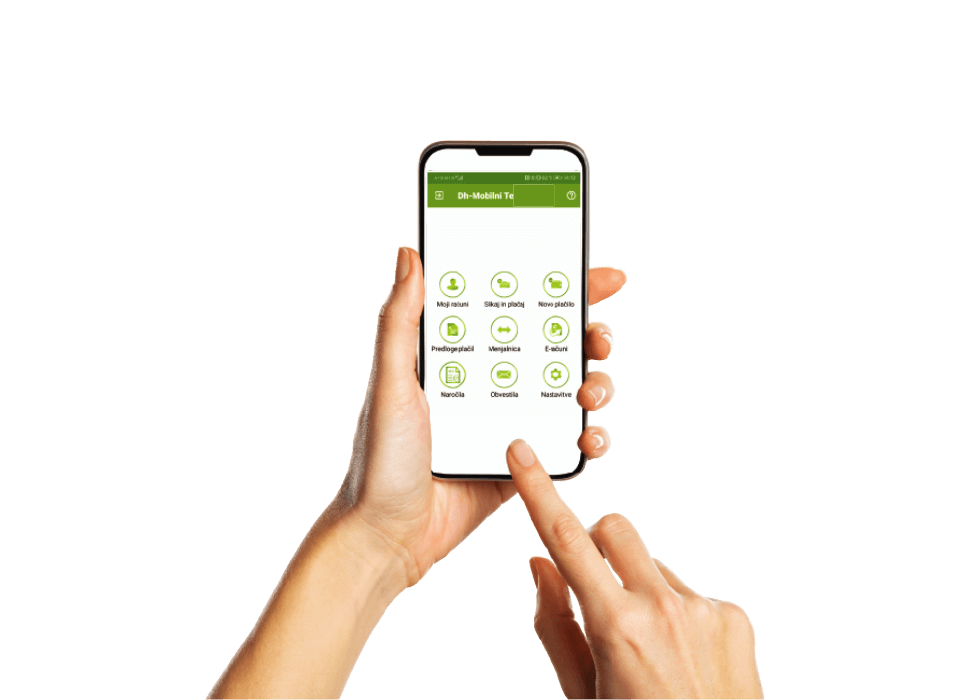
Dobri banki ljudje zaupajo.
Najboljši banki zaupajo najbolj.
Že deseto leto Slovenci najbolj zaupajo DH. Spoznajmo se!
Najhitrejše poti do banke so digitalne.
V DH imamo radi ravnotežje: na eni strani zelo oseben pristop, tako v poslovalnicah kot kontaktnem centru, na drugi pa napredna digitalna orodja za hitro in varno plačevanje ter nadzor na daljavo. Tu so mobilna banka, osebna spletna banka, poslovna spletna banka, za varno prijavo pa poskrbi Rekono račun.
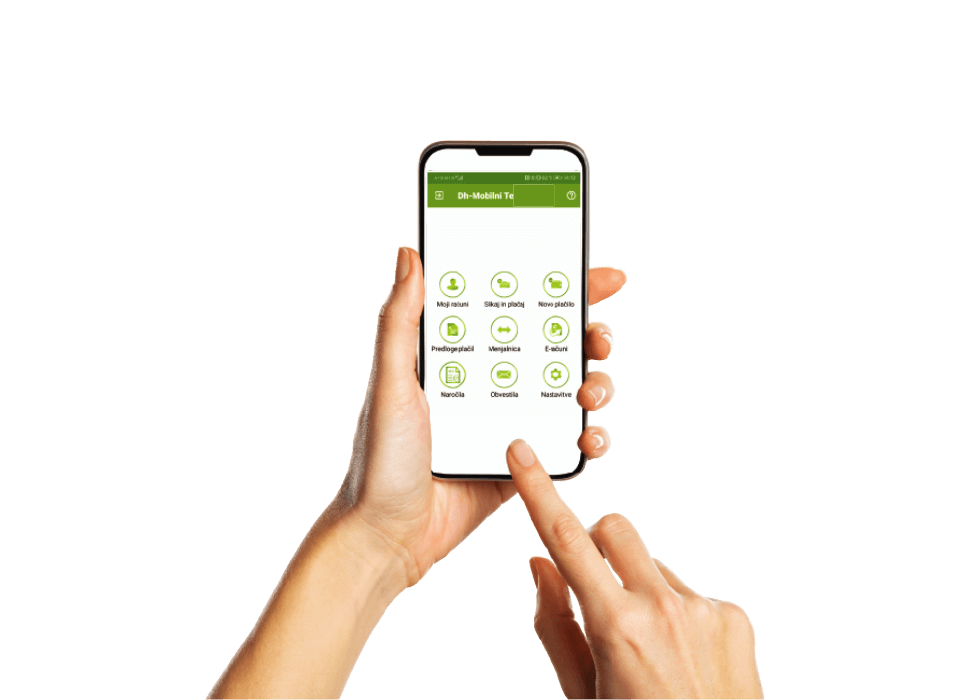
Dobri banki ljudje zaupajo.
Najboljši banki zaupajo najbolj.
Že deseto leto Slovenci najbolj zaupajo DH. Spoznajmo se!